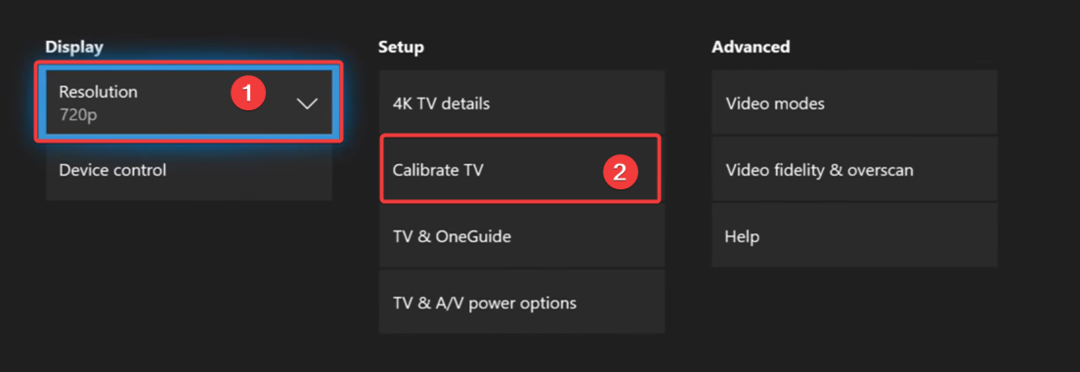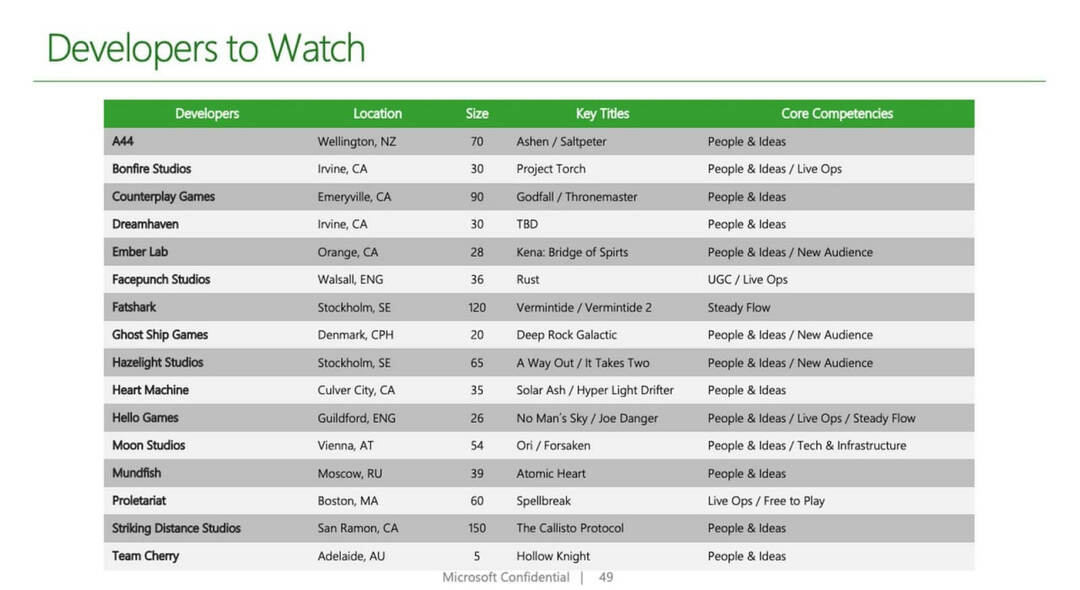от Аша Наяк
Игралната конзола Xbox е удоволствие за геймърите. С новите Series X и Series S играта е почти житейско изживяване. Контролерът за Xbox е основният инструмент за изживяване на игровите ефекти. Има моменти, когато връзката на контролера се прекъсва или има някаква грешка при опит за свързване на контролера към главната конзола. Това може да се дължи на различни проблеми, свързани със сдвояването. Това може да се преодолее с няколко прости стъпки.
Нулирайте контролера за Xbox Series S или Xbox Series X
Стъпка 1: Изключете контролера, като натиснете Xboxбутон върху контролера за няколко секунди.

Стъпка 2: На екрана отидете на Изключете контролера и натиснете бутон А за да изберете опцията.
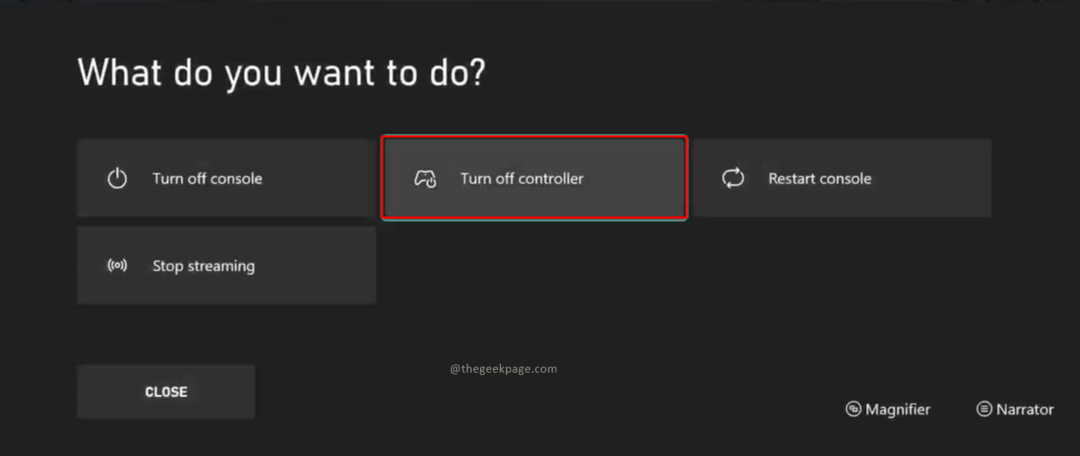
Забележка: Ако продължите да натискате бутона Xbox, контролерът също ще бъде изключен. Няма нужда да избирате опцията „Изключване на контролера“ от екрана. Имате и двете опции. Изберете според вашите нужди. Светлината ще изгасне много бутона Xbox, което показва, че контролерът е изключен.
Стъпка 3: Свържете контролера към друг компютър.
Стъпка 4: Сега включете вашата конзола Xbox Series S/Xbox Series S, като натиснете Бутон Xbox на конзолата.
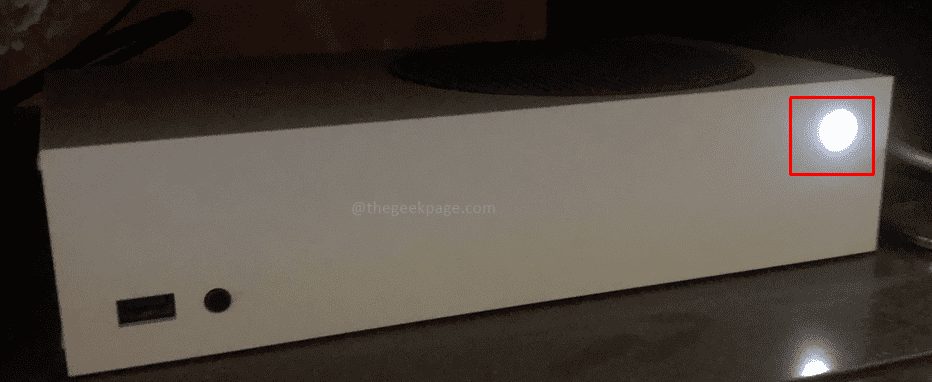
Стъпка 5: Натиснете бутон за сдвояване на конзолата.

Забележка: Индикаторът на конзолата ще започне да мига, което показва, че търси сдвояване със съвместимо устройство като контролера.
Стъпка 6: Сега натиснете Бутон Xbox на контролера.

Стъпка 7: Натиснете Бутон за сдвояване на контролера, за да активирате сдвояването.
Забележка: Индикаторът около бутона Xbox ще продължи да мига, докато не се сдвои със съвместимо устройство като конзола, лаптоп или мобилно устройство.

Както конзолата Xbox Series S/Xbox Series X, така и контролерът ще продължат да мигат, докато сдвояването не приключи. Това може да отнеме няколко секунди. След като сдвояването е направено. светлините и на двете ще спрат да мигат и ще останат статични. Сега можете да използвате контролера, за да се наслаждавате на игрите на вашата конзола. Приятна игра!